
کاهش حجم عکسها برای وبسایتها، شبکههای اجتماعی و ارسال از طریق ایمیل از اهمیت بالایی برخوردار است. عکسهای با حجم بالا میتوانند زمان بارگذاری صفحات وب را افزایش دهند و باعث مصرف بیشتر حجم اینترنت شوند. یکی از بهترین ابزارها برای کاهش حجم عکس ها، نرمافزار فتوشاپ است. در این مقاله، به شما آموزش میدهیم چگونه در فتوشاپ حجم عکسها را کم کنید.
مراحل کاهش حجم عکس در فتوشاپ
1. باز کردن عکس در فتوشاپ:
ابتدا فتوشاپ را باز کرده و عکسی را که میخواهید حجم آن را کم کنید، در برنامه باز کنید. برای این کار میتوانید از منوی "File" گزینه "Open" را انتخاب کنید یا از میانبر "Ctrl + O" استفاده کنید.
2. تغییر اندازه (Resize):
یکی از روشهای موثر برای کاهش حجم عکس، تغییر اندازه آن است. برای تغییر اندازه عکس به منوی "Image" بروید و "Image Size" را انتخاب کنید، در پنجره باز شده، عرض و ارتفاع تصویر را به مقادیر کمتری کاهش دهید. توجه داشته باشید که تغییر اندازه تصویر میتواند کیفیت آن را تحت تاثیر قرار دهد، بنابراین سعی کنید اندازهای را انتخاب کنید که همچنان برای نیازهای شما مناسب باشد. مطمئن شوید که گزینه "Constrain Proportions" فعال باشد تا نسبت ابعاد تصویر حفظ شود.
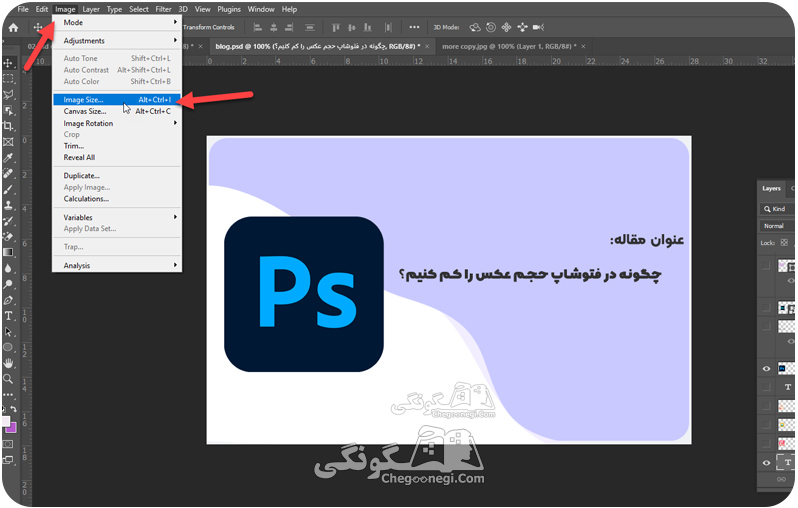
3. کاهش کیفیت تصویر:
راه دیگری برای کاهش حجم تصویر، کاهش کیفیت آن است. برای این کار به منوی "File" بروید و گزینه "Save for Web" را انتخاب کنید. میانبر این دستور "Alt + Shift + Ctrl + S" است.
در پنجره باز شده، فرمت مناسب برای تصویر خود را انتخاب کنید. فرمتهای "JPEG" و "PNG" معمولاً برای وب مناسبتر هستند. برای فرمت JPEG، میتوانید کیفیت تصویر را کاهش دهید. با استفاده از نوار لغزنده کیفیت را تنظیم کنید و پیشنمایش تصویر را مشاهده کنید تا از کیفیت مطلوب اطمینان حاصل کنید.
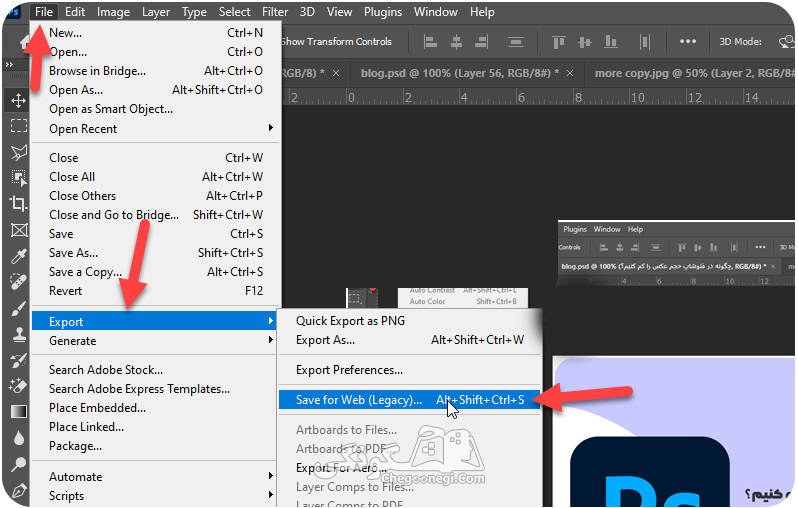
4. استفاده از فرمت مناسب:
انتخاب فرمت مناسب نیز میتواند به کاهش حجم تصویر کمک کند:
- JPEG: برای عکسهای با رنگها و جزئیات زیاد مناسب است. این فرمت از فشردهسازی با افت کیفیت استفاده میکند که حجم فایل را به طور قابل توجهی کاهش میدهد.
- PNG: برای تصاویر با پسزمینه شفاف یا گرافیکهایی با رنگهای کمتر مناسب است. این فرمت از فشردهسازی بدون افت کیفیت استفاده میکند، بنابراین حجم فایل معمولاً بیشتر از JPEG است.
- GIF: برای تصاویر متحرک و تصاویر با تعداد رنگ های کم مناسب است.
5. کاهش نویز و افزایش فشردهسازی
برای کاهش نویز و افزایش فشردهسازی تصویر، به منوی "Filter" بروید و "Noise" را انتخاب کنید. گزینه "Reduce Noise" را انتخاب کنید و با تنظیم مقادیر مختلف، نویز تصویر را کاهش دهید. کاهش نویز میتواند به کاهش حجم فایل کمک کند.
نتیجه گیری
کاهش حجم عکسها در فتوشاپ به شما کمک میکند تا عکسهای خود را بهینهسازی کنید و از زمان بارگذاری سریعتر در وبسایتها و کاهش مصرف حجم اینترنت بهرهمند شوید. با پیروی از مراحل بالا، میتوانید به سادگی حجم عکسهای خود را کاهش داده و همچنان کیفیت مطلوب را حفظ کنید. امیدواریم این آموزش برای شما مفید بوده باشد.


598